Gérer les nombreuses pièces jointes reçues via Gmail peut s’avérer complexe et chronophage. Télécharger ces fichiers un par un est une tâche fastidieuse, surtout lorsqu’on en accumule des centaines. Cet article vous montre comment simplifier ce processus en téléchargeant toutes vos pièces jointes Gmail en une seule opération. Que ce soit pour sauvegarder vos données importantes, accéder à vos fichiers hors ligne, ou simplement pour organiser votre espace de travail numérique, suivez ces étapes simples pour gagner en efficacité et en tranquillité d’esprit.
Comment télécharger toutes vos pièces jointes Gmail en une seule fois ?
Pour faciliter le téléchargement de vos pièces jointes Gmail, plusieurs méthodes s’offrent à vous, chacune adaptée à différents besoins et niveaux de technicité. Que vous préfériez une solution directe via Gmail, l’efficacité de Google Takeout pour un archivage complet, ou la flexibilité des outils tiers pour une gestion plus personnalisée, nous vous guidons à travers les options disponibles pour récupérer vos fichiers rapidement et en toute sécurité. Suivez les étapes de chaque méthode pour simplifier la gestion de vos pièces jointes et améliorer votre productivité.
Méthode 1: Télécharger toutes les pièces jointes d’un e-mail
Cette méthode est idéale pour récupérer rapidement toutes les pièces jointes d’un seul e-mail spécifique directement depuis l’interface web de Gmail. Suivez ces étapes simples pour sauvegarder efficacement vos fichiers sur votre ordinateur :
- Accédez à l’e-mail concerné : Ouvrez Gmail dans votre navigateur web et connectez-vous à votre compte. Ensuite, naviguez jusqu’à l’e-mail qui contient les pièces jointes que vous souhaitez télécharger.
- Trouvez les pièces jointes : Faites défiler le contenu de l’e-mail jusqu’à ce que vous trouviez la section des pièces jointes, généralement située en bas du message.
- Téléchargez toutes les pièces jointes : Repérez l’icône « Télécharger toutes les pièces jointes » (un trombone avec une flèche vers le bas ou similaire, selon les mises à jour de l’interface). Cliquez sur cette icône. Gmail va automatiquement regrouper toutes les pièces jointes de cet e-mail dans un seul fichier ZIP.
- Enregistrez le fichier ZIP : Une fois que Gmail a créé le fichier ZIP, une boîte de dialogue s’ouvre vous demandant où vous souhaitez enregistrer le fichier sur votre ordinateur. Sélectionnez l’emplacement souhaité et cliquez sur « Enregistrer ».
- Extrayez les fichiers : Après le téléchargement, localisez le fichier ZIP sur votre ordinateur. Faites un clic droit sur le fichier et choisissez « Extraire tout… » ou utilisez votre gestionnaire d’archives préféré pour décompresser les fichiers dans le dossier de votre choix.
Cette méthode permet de gérer rapidement et efficacement les pièces jointes d’un e-mail spécifique, en les regroupant dans un seul fichier téléchargeable, facilitant ainsi leur accès et leur organisation sur votre ordinateur.
Méthode 2: Télécharger toutes les pièces jointes pour plusieurs e-mails Gmail sur le Web
Cette méthode convient pour récupérer les pièces jointes de plusieurs e-mails sans quitter l’interface web de Gmail. Elle nécessite un peu plus de manipulation que la solution 1 mais reste simple à exécuter. Voici comment procéder :
- Connectez-vous à Gmail: Ouvrez votre navigateur, allez sur le site de Gmail et connectez-vous à votre compte.
- Recherchez les e-mails avec pièces jointes: Dans la barre de recherche Gmail, tapez
has:attachmentpour filtrer et afficher uniquement les e-mails qui contiennent des pièces jointes. - Accédez à un e-mail avec des pièces jointes: Parcourez les résultats de recherche et ouvrez un e-mail dont vous souhaitez télécharger toutes les pièces jointes.
- Téléchargez les pièces jointes: Faites défiler jusqu’aux pièces jointes situées en bas de l’e-mail. Cliquez sur l’icône « Télécharger toutes les pièces jointes » (représentée par un trombone ou une flèche vers le bas, selon l’interface utilisateur de Gmail à ce moment-là). Gmail compilera toutes les pièces jointes de cet e-mail spécifique dans un fichier ZIP.
- Sauvegardez le fichier ZIP: Une fois le fichier ZIP créé, une fenêtre de dialogue s’ouvrira vous demandant où vous souhaitez enregistrer le fichier sur votre ordinateur. Choisissez l’emplacement désiré et cliquez sur « Enregistrer ».
- Répétez pour d’autres e-mails: Retournez à votre liste d’e-mails filtrée et répétez le processus pour chaque e-mail dont vous souhaitez télécharger les pièces jointes. Actuellement, Gmail ne permet pas de télécharger en masse les pièces jointes de plusieurs e-mails simultanément à travers l’interface web, donc cette opération doit être effectuée individuellement pour chaque e-mail.
- Extrayez les fichiers du ZIP: Une fois téléchargés, localisez les fichiers ZIP sur votre ordinateur, faites un clic droit sur chaque fichier et choisissez « Extraire tout… » pour décompresser les pièces jointes dans le dossier de votre choix.
Cette méthode est un peu répétitive mais reste une solution pratique pour gérer les téléchargements de pièces jointes sans recourir à des logiciels tiers, directement depuis l’interface web de Gmail.
Méthode 3: Télécharger toutes les pièces jointes pour plusieurs e-mails Gmail dans un client de messagerie
Utiliser un client de messagerie comme Outlook ou un service similaire permet de gérer vos e-mails Gmail, y compris le téléchargement de pièces jointes, de manière plus intégrée. Voici comment procéder pour télécharger toutes les pièces jointes en utilisant un client de messagerie :
- Connectez votre compte Gmail au client de messagerie : Ouvrez votre client de messagerie (par exemple, Outlook) et ajoutez-y votre compte Gmail. Vous devrez peut-être autoriser l’accès et vérifier vos paramètres de sécurité Gmail pour permettre la connexion.
- Accédez à vos e-mails : Une fois votre compte Gmail configuré, naviguez jusqu’à la boîte de réception ou au dossier contenant les e-mails dont vous souhaitez télécharger les pièces jointes.
- Ouvrez un e-mail spécifique : Sélectionnez un e-mail contenant les pièces jointes que vous voulez sauvegarder. Dans la plupart des clients de messagerie, les pièces jointes sont affichées en bas de l’e-mail ou dans une section dédiée près de l’en-tête de l’e-mail.
- Téléchargez toutes les pièces jointes : Recherchez une option pour télécharger toutes les pièces jointes. Dans Outlook, par exemple, vous pouvez voir une option « Télécharger tout » sous les pièces jointes ou via un menu contextuel en cliquant droit sur une pièce jointe. Sélectionnez cette option pour sauvegarder toutes les pièces jointes de cet e-mail sur votre ordinateur.
- Choisissez l’emplacement de sauvegarde : Une boîte de dialogue s’ouvrira vous demandant de sélectionner un dossier où enregistrer les pièces jointes. Choisissez le dossier de votre choix et confirmez le téléchargement.
- Répétez pour d’autres e-mails : Si vous avez d’autres e-mails contenant des pièces jointes que vous souhaitez télécharger, répétez le processus pour chaque e-mail individuellement.
Cette méthode est particulièrement utile pour ceux qui utilisent régulièrement un client de messagerie pour gérer leurs e-mails et préfèrent avoir un accès direct aux fonctionnalités de téléchargement sans passer par l’interface web de Gmail. Elle offre également l’avantage d’intégrer la gestion des e-mails et des pièces jointes dans un seul environnement, facilitant ainsi l’organisation et l’accès aux fichiers importants.
Méthode 4: Télécharger Toutes Vos Pièces Jointes Gmail via Google Takeout
Google Takeout est un service proposé par Google permettant d’exporter les données de diverses applications Google, y compris Gmail, sous forme de fichier zip. Cette méthode est particulièrement utile pour sauvegarder intégralement vos informations Gmail, y compris tous les messages et leurs pièces jointes, en un seul processus.
- Accédez à Google Takeout: Visitez le site https://takeout.google.com/ et connectez-vous avec votre compte Gmail.
- Sélectionnez l’option Mail: Choisissez « Mail » pour sauvegarder les messages et toutes les pièces jointes au format MBOX. Utilisez la case à cocher pour sélectionner cette option.
- Désélectionnez les autres applications Google: Décochez toutes les applications Google que vous ne souhaitez pas exporter et cliquez sur « Étape suivante ».
- Configurez l’exportation: Sélectionnez la fréquence à laquelle vous souhaitez sauvegarder les données sélectionnées. Choisissez la taille et le type de fichier pour le fichier résultant. Cliquez sur « Créer une exportation ».
- Attendez la création du fichier d’exportation: Google préparera le fichier d’exportation. Patientez jusqu’à ce que le lien de téléchargement soit disponible.
- Téléchargez le fichier zip: Un fichier zip sera disponible que vous pourrez télécharger pour sauvegarder toutes les données de Gmail. Les messages et les pièces jointes seront conservés séparément de l’application.
Après avoir téléchargé le fichier zip, vous pouvez extraire les données, et vous trouverez un fichier MBOX. Ce fichier peut être ouvert dans toute application prenant en charge le format MBOX, vous permettant d’accéder facilement à vos messages et pièces jointes en dehors de l’environnement Gmail.
Conclusion
Que vous choisissiez de télécharger les pièces jointes directement depuis l’interface web de Gmail, d’utiliser un client de messagerie pour une gestion plus intégrée, ou d’opter pour des solutions tierces, il existe plusieurs méthodes pratiques pour sauvegarder efficacement vos pièces jointes Gmail. Chacune de ces solutions offre des avantages uniques adaptés à différents besoins et préférences. En suivant les étapes décrites, vous pouvez facilement organiser et sécuriser vos données importantes, améliorant ainsi votre productivité et votre gestion des e-mails.

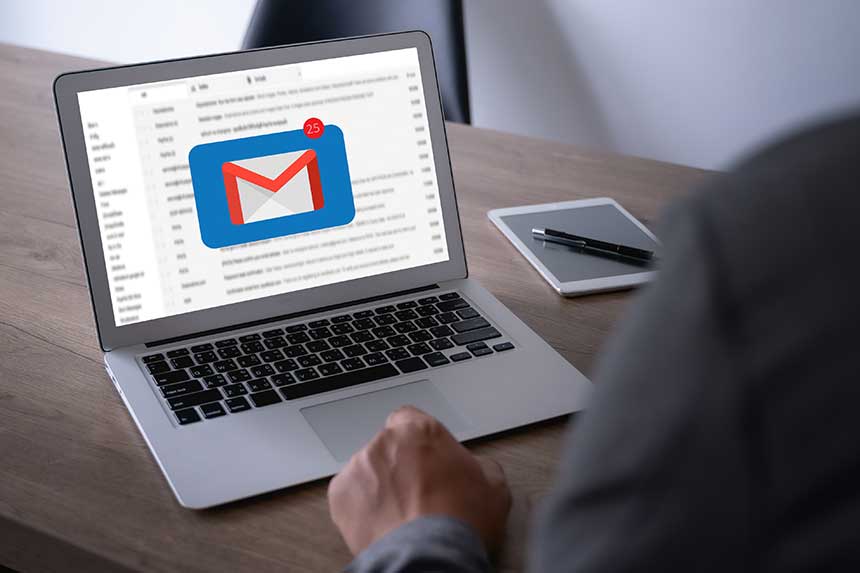
Excellent !
Ça m’a fait gagné plusieurs heures…
Merci.
Pascal
Merci, c’était astucieux, mais les images qui étaient au format .jpg sont converties en .eml, dommage.
merci beaucoup, je trouve pas le transférer tout… est-ce que vous pouvez m’aider ?